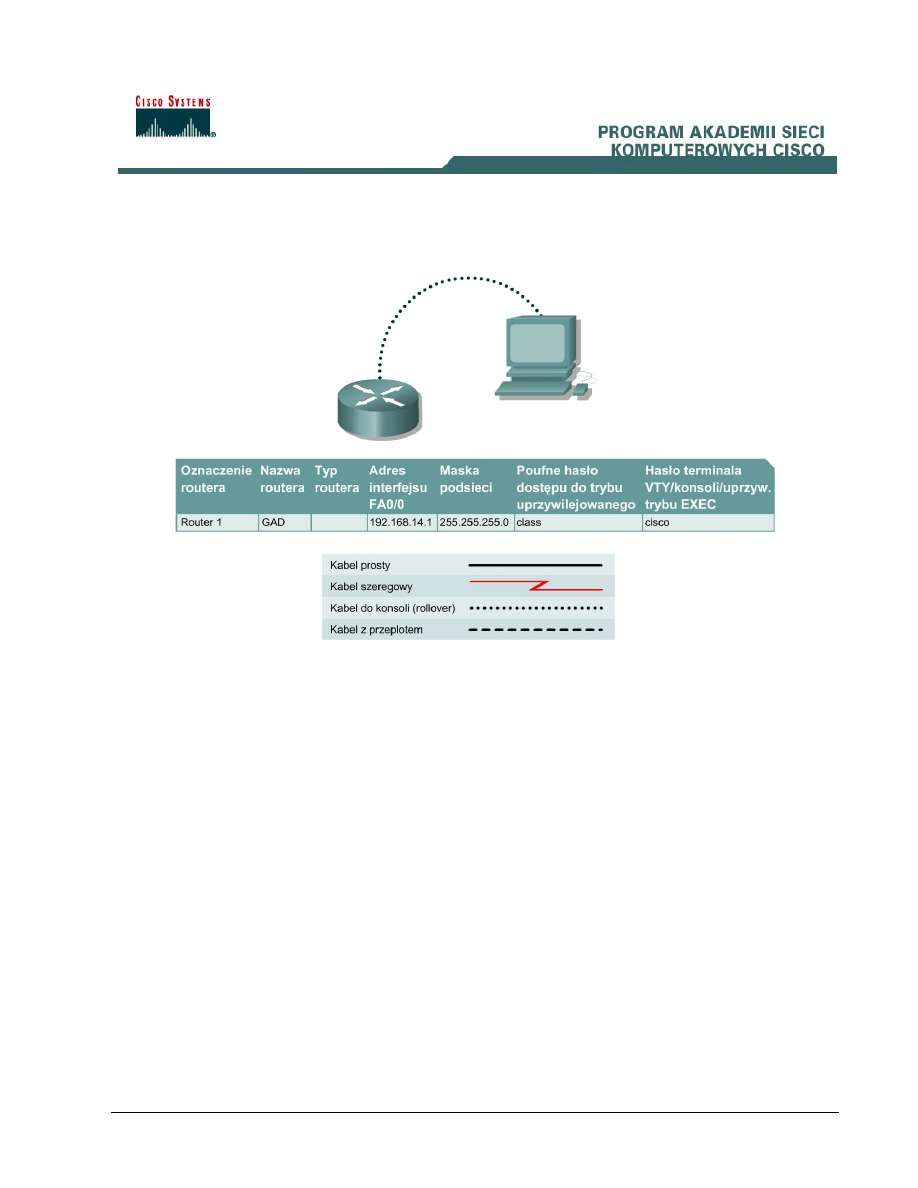
1 - 4
CCNA 2: Podstawowe wiadomości o routerach i routingu, wersja 3.1 - Ćwiczenie 3.1.7 Copyright
2003, Cisco Systems, Inc.
Ćwiczenie 3.1.7 Konfigurowanie interfejsu Ethernet
Cele
• Opanowanie umiejętności konfigurowania interfejsu Ethernet na routerze poprzez określanie
jego adresu IP i maski podsieci.
Wprowadzenie i przygotowanie
Te zajęcia polegają na skonfigurowaniu interfejsu Ethernet na routerze poprzez określenie jego
adresu IP i maski podsieci.
Można użyć dowolnego routera spełniającego wymagania dotyczące interfejsów. Można użyć
routerów z serii 800, 1600, 1700, 2500, 2600 lub też ich kombinacji. Tabela na końcu tego
dokumentu umożliwia prawidłowe określenie identyfikatorów interfejsu, które należy zastosować w
zależności od sprzętu znajdującego się w laboratorium. Wyjściowe dane konfiguracyjne
wykorzystane na tych zajęciach zostały wygenerowane przez routery z serii 1721. Komunikaty
pochodzące z innych routerów mogą się nieco różnić. Opisane poniżej czynności należy wykonać na
każdym routerze, chyba że instrukcja mówi inaczej.
Należy uruchomić sesję programu HyperTerminal w sposób opisany w ćwiczeniu „Ustanawianie
sesji konsoli przy użyciu programu HyperTerminal”.
Uwaga: Należy przeprowadzić operacje kasowania i ponownego załadowania konfiguracji
zgodnie z instrukcjami przedstawionymi na końcu ćwiczenia. Przed kontynuacją należy wykonać
te czynności na wszystkich routerach objętych niniejszym ćwiczeniem.
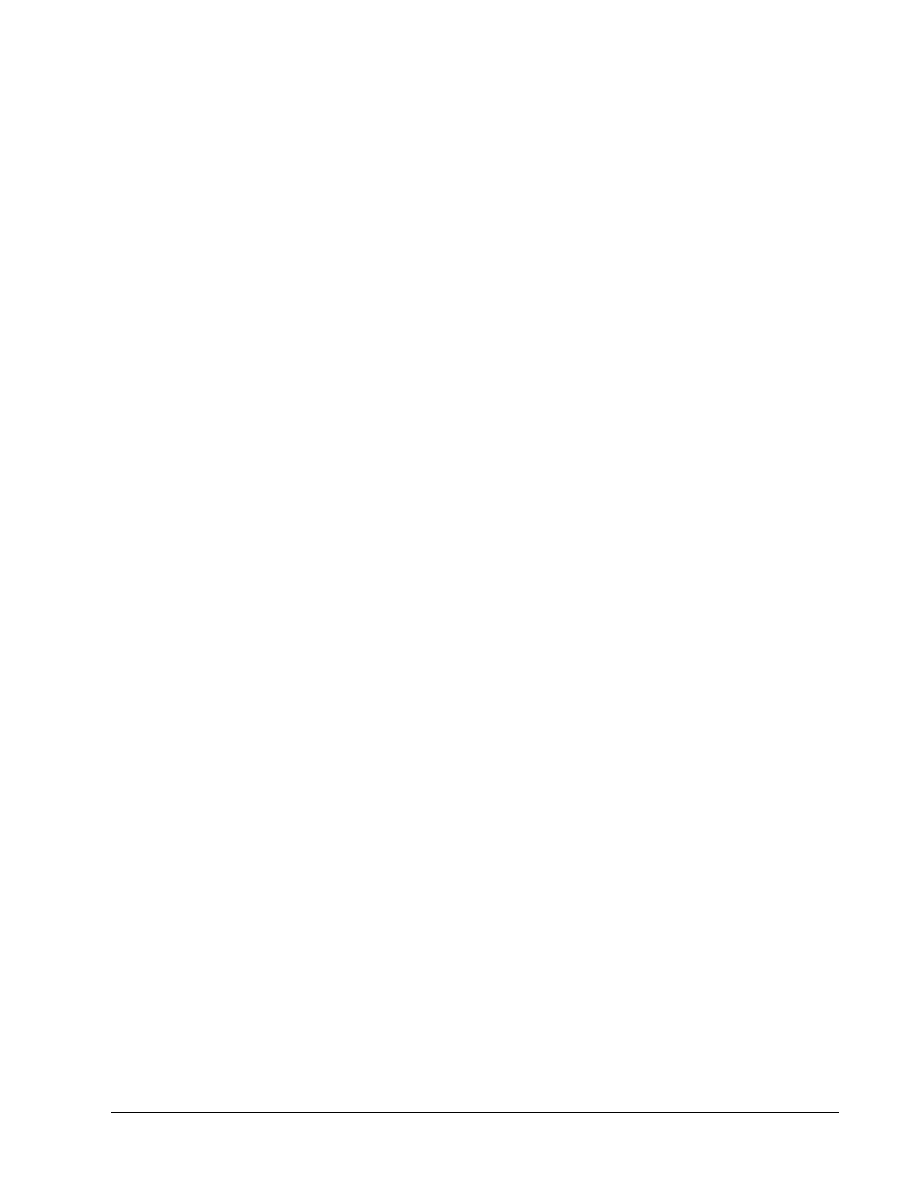
2 - 4
CCNA 2: Podstawowe wiadomości o routerach i routingu, wersja 3.1 - Ćwiczenie 3.1.7 Copyright
2003, Cisco Systems, Inc.
Krok 1 Skonfigurowanie nazwy hosta i haseł routera GAD
a. Przejdź do trybu konfiguracji globalnej routera i skonfiguruj nazwę hosta (jak pokazano na
rysunku). Następnie skonfiguruj hasła dostępu do konsoli, do terminali wirtualnych oraz do
uprzywilejowanego trybu EXEC.
Krok 2 Skonfigurowanie interfejsu FastEthernet 0
Uwaga: Pierwszy interfejs Ethernet w routerze może być różnie oznaczony. W zależności od
typu routera może to być: ethernet 0, fastethernet 0 lub fastethernet 0/0.
GAD(config)#interface fastEthernet 0
GAD(config-if)#ip address 192.168.14.1 255.255.255.0
GAD(config-if)#no shutdown
GAD(config-if)#exit
GAD (config)#exit
Krok 3 Zapisanie konfiguracji
a. Zapisz
konfigurację bieżącą jako konfigurację początkową w uprzywilejowanym trybie EXEC:
GAD#copy running-config startup-config
Krok 4 Wyświetlenie informacji o konfiguracji interfejsu FastEthernet 0
GAD#show interface fastethernet 0
Uwaga: Spowoduje to wyświetlenie szczegółowych informacji dotyczących interfejsu Ethernet.
a. Wymień co najmniej trzy szczegóły, jakich można się dowiedzieć po uruchomieniu tego
polecenia.
b. Interfejs
FastEthernet0
__________________
. Protokół linii
___________________
.
c. Adres internetowy to
___________________________.
d. Enkapsulacja:
_________________________________
e. Do której warstwy modelu OSI odnosi się pojęcie „enkapsulacja”?
______________________
Po zakończeniu powyższych czynności wyloguj się przy użyciu polecenia exit. Wyłącz router.
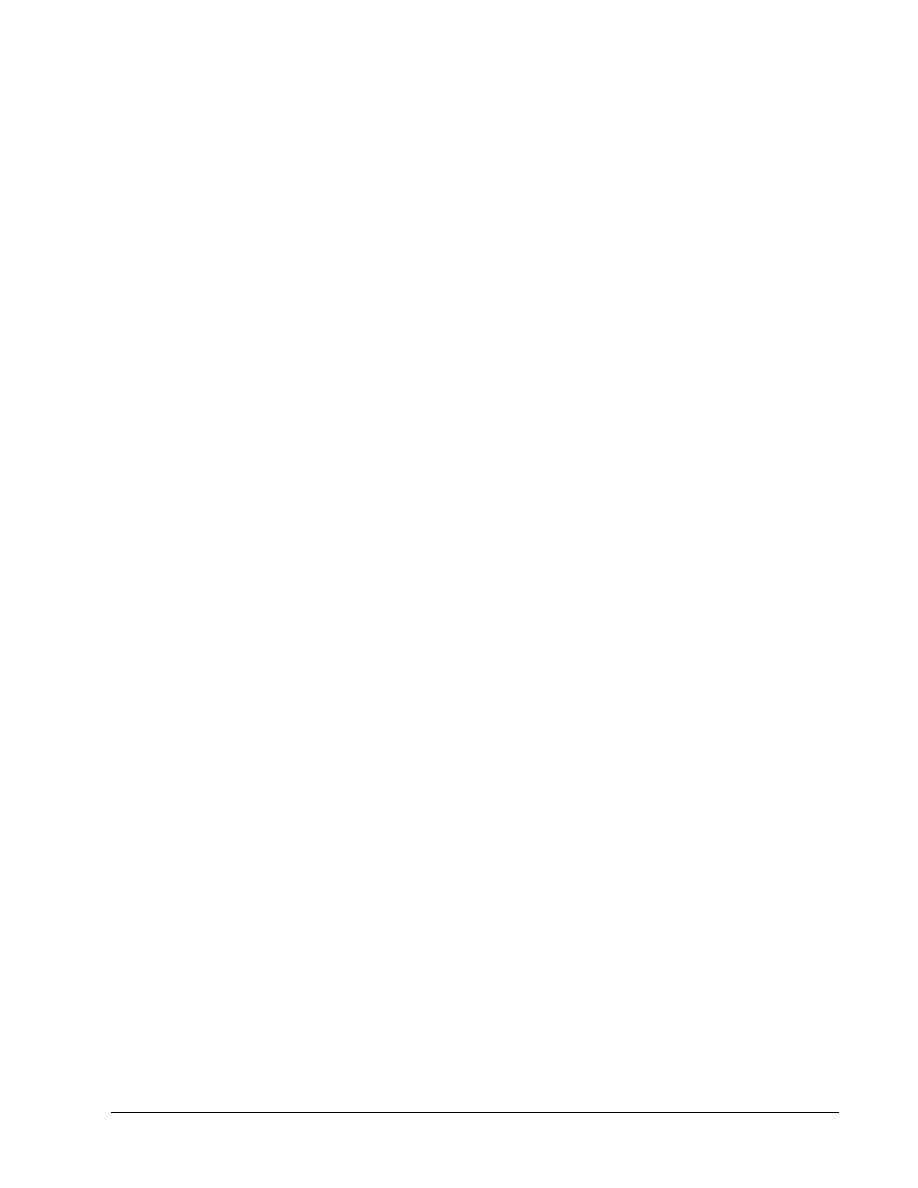
3 - 4
CCNA 2: Podstawowe wiadomości o routerach i routingu, wersja 3.1 - Ćwiczenie 3.1.7 Copyright
2003, Cisco Systems, Inc.
Kasowanie i ponowne ładowanie obrazu na routerze
Przejdź do uprzywilejowanego trybu EXEC, wpisując polecenie enable.
Po wyświetleniu pytania o hasło wpisz słowo class. Jeśli hasło „class” jest niepoprawne, poproś
o pomoc instruktora.
Router>enable
W uprzywilejowanym trybie EXEC wpisz polecenie erase startup-config.
Router#erase startup-config
W odpowiedzi zostanie wyświetlony następujący komunikat:
Erasing the nvram filesystem will remove all files! (Skasowanie
systemu plików nvram spowoduje usuni
ęcie wszystkich plików!)
Continue? (Kontynuowa
ć?) [confirm] (potwierdź)
Naciśnij klawisz Enter, aby potwierdzić.
Powinna zostać wyświetlona odpowiedź:
Erase of nvram: (Kasowanie pami
ęci nvram:) complete (zakończone)
W uprzywilejowanym trybie EXEC wpisz polecenie reload.
Router#reload
W odpowiedzi zostanie wyświetlony następujący komunikat:
System configuration has been modified. (Zmodyfikowano konfiguracj
ę
systemu.) Save? (Zapisa
ć?) [yes/no]: (tak/nie)
Wpisz n i naciśnij klawisz Enter.
W odpowiedzi zostanie wyświetlony następujący komunikat:
Proceed with reload? (Czy wykona
ć ponowne ładowanie?) [confirm]
(potwierd
ź)
Naciśnij klawisz Enter, aby potwierdzić.
Pierwszy wiersz odpowiedzi powinien wyglądać następująco:
Reload requested by console. (Z poziomu konsoli za
żądano ponownego
ładowania.)
Po zakończeniu ładowania zostanie wyświetlone następujące pytanie:
Would you like to enter the initial configuration dialog? (Czy
chcesz rozpocz
ąć dialog konfiguracyjny?) [yes/no]: (tak/nie)
Wpisz n i naciśnij klawisz Enter.
W odpowiedzi zostanie wyświetlony następujący komunikat:
Press RETURN to get started! (Naci
śnij klawisz RETURN, aby
rozpocz
ąć!)
Naciśnij klawisz Enter.
Router jest przygotowany do wykonania ćwiczenia.
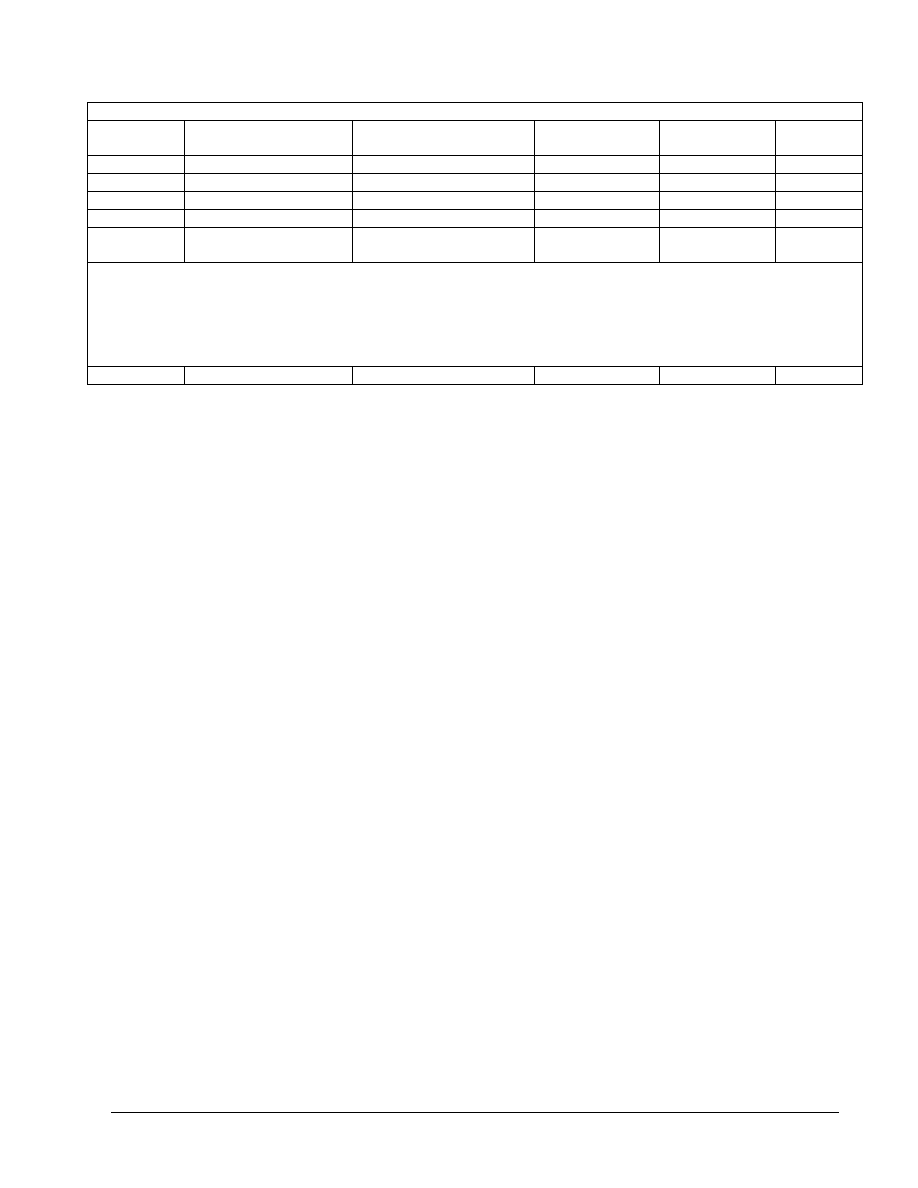
4 - 4
CCNA 2: Podstawowe wiadomości o routerach i routingu, wersja 3.1 - Ćwiczenie 3.1.7 Copyright
2003, Cisco Systems, Inc.
Interfejsy routera — podsumowanie
Model
routera
Interfejs
Ethernet 1
Interfejs
Ethernet 2
Interfejs
szeregowy 1
Interfejs
szeregowy 2
Interfejs 5
800 (806)
Ethernet 0 (E0)
Ethernet 1 (E1)
1600
Ethernet 0 (E0)
Ethernet 1 (E1)
Serial 0 (S0)
Serial 1 (S1)
1700
FastEthernet 0 (FA0)
FastEthernet 1 (FA1)
Serial 0 (S0)
Serial 1 (S1)
2500
Ethernet 0 (E0)
Ethernet 1 (E1)
Serial 0 (S0)
Serial 1 (S1)
2600 FastEthernet
0/0
(FA0/0)
FastEthernet 0/1 (FA0/1) Serial 0/0 (S0/0)
Serial 0/1
(S0/1)
Aby zapoznać się dokładnie z konfiguracją routera, należy przyjrzeć się jego interfejsom. Na tej podstawie można
rozpoznać typ routera oraz liczbę jego interfejsów. Nie ma sposobu na skuteczne opisanie wszystkich kombinacji
konfiguracji dla każdej klasy routera. Podano jedynie identyfikatory możliwych kombinacji interfejsów w
urządzeniu. W tabeli nie podano żadnych innych rodzajów interfejsów, mimo iż dany router może być w nie
wyposażony. Przykładem może być interfejs ISDN BRI. Łańcuch w nawiasie jest rozpoznawalnym skrótem,
którego można użyć w poleceniu IOS w celu odwołania się do interfejsu.
Wyszukiwarka
Podobne podstrony:
CCNA2 lab 3 2 9 pl
CCNA2 lab 2 2 9 pl
CCNA2 lab 4 2 6 pl
CCNA2 lab 3 2 7 pl
CCNA2 lab 6 1 6 pl
CCNA2 lab 9 1 2 pl
CCNA2 lab 7 2 9 pl
CCNA2 lab 3 2 3 pl
CCNA2 lab 1 2 7 pl
CCNA2 lab 5 2 3 pl
CCNA2 lab 7 2 6 pl
CCNA2 lab 7 2 7 pl
CCNA2 lab 7 3 5 pl
CCNA2 lab 3 1 2 pl
CCNA2 lab 3 2 5 pl
CCNA2 lab 1 2 6 pl
CCNA2 lab 4 2 2 pl
CCNA2 lab 5 2 5 pl
CCNA2 lab 3 1 4 pl
więcej podobnych podstron